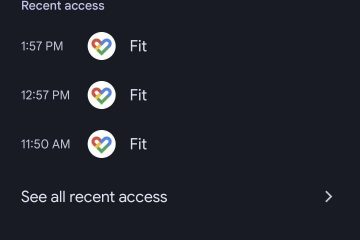Noha manuálisan tükrözheti Android telefonját Chromebookon, ez nem zökkenőmentes megoldás, és USB-kábel használatára van szükség. A Google azonban most egy ügyes megvalósítással állt elő, amely lehetővé teszi az alkalmazások vezeték nélküli streamelését Android telefonjáról Chromebookjára. Hasonlóan működik, mint ahogy az Android-alkalmazásokat a Phone Link alkalmazással használhatja bizonyos Samsung telefonokon. Tehát ha közvetlenül szeretne hozzáférni az alkalmazásokhoz Android okostelefonjáról Chromebookján, kövesse az alábbi részletes utasításokat.
Ha alkalmazásokat szeretne streamelni Android telefonjáról Chromebookjára, Android 13 vagy újabb rendszert futtató okostelefonra kell lennie. Így csak néhány eszköz éri el a célt: Asus Zenfone 9, Google Pixel eszközök, Nothing Phone 1, Redmi Note 12, Oppo A78 5G, Find N2 Flip, Redmi’s A2, Xiaomi 12T vagy 12T Pro és még sok más. Most pedig ugorjunk a lépésekhez.
Tartalomjegyzék
1. lépés: Telepítse az eszközökön keresztüli szolgáltatásokat Android telefonra
1. Nyissa meg a Play Áruházat, és telepítse az eszközökön keresztüli szolgáltatásokat (ingyenes) Android-telefonján. A verziószám 1.0.285.1 vagy újabb legyen. Ekkor megjelenik egy előugró ablak a telefonján. Érintse meg az „Engedélyezés” gombot.
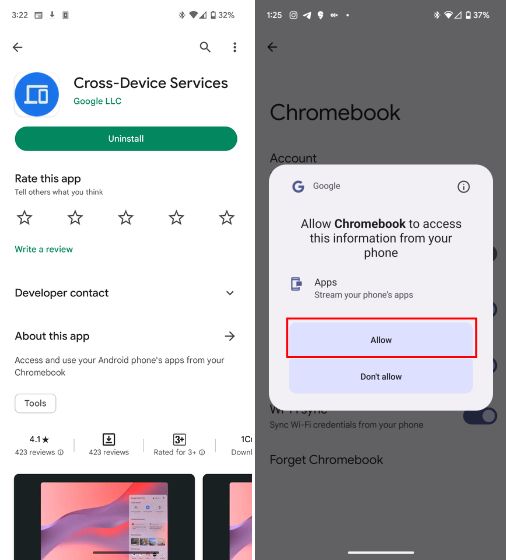
2. Valamilyen oknál fogva, ha a Cross-Device Services nem jelenik meg androidos telefonján, letöltheti az APK-t a link ide.
2. lépés: Csatlakoztassa az Android telefont a Chromebookhoz
3. A telepítés után nyissa meg a Beállításokat Chromebookján.
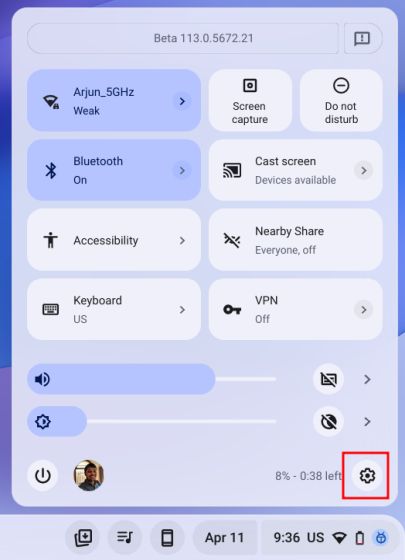
4. Itt kattintson a „Beállítás” lehetőségre Android-telefonjának Chromebookjához való csatlakoztatásához.
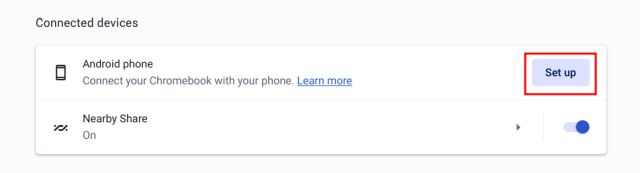
5. Ha végzett, tekintse meg az Android telefon beállításait a Chromebook Beállítások alkalmazásában.
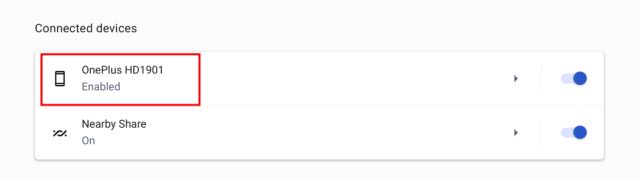
3. lépés: Az App Streaming beállítása a Chromebookon
6. Itt talál egy új „Alkalmazások (béta)” lehetőséget. Engedélyezze a kapcsolót az alkalmazások streameléséhez Android telefonjáról Chromebookjára.
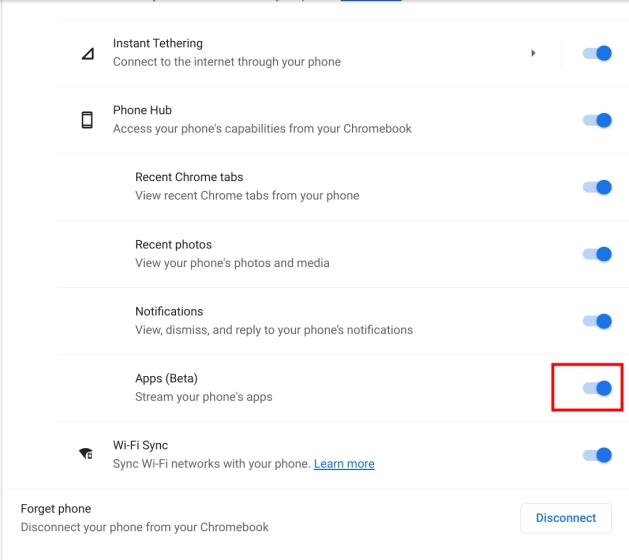
7. Most nyissa meg a „Phone Hub” elemet (koppintson a telefon ikonra) a Chrome OS-polc jobb alsó sarkában. Itt kattintson a felül található „Beállítás” elemre.
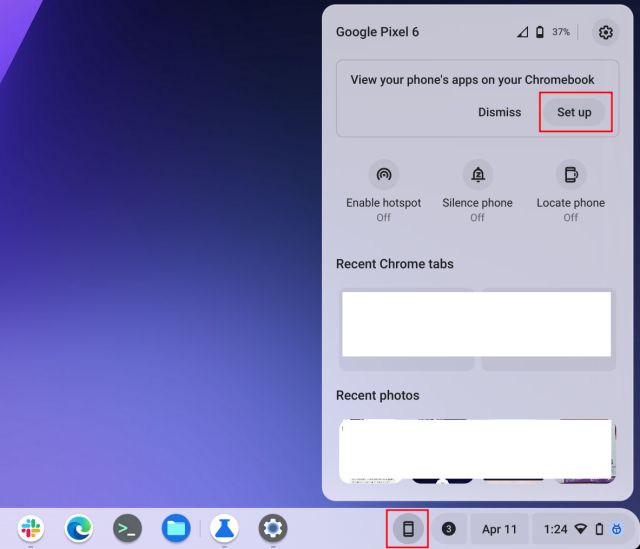
8. Ezután kattintson a „Tovább” gombra, és kövesse a képernyőn megjelenő utasításokat a beállítás befejezéséhez.
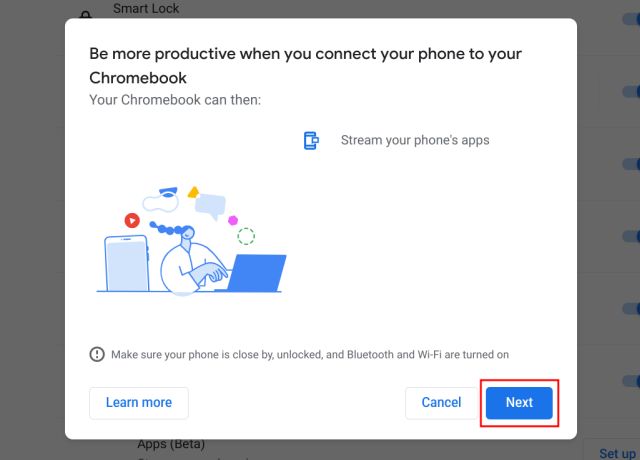
4. lépés: Futtasson Android telefonalkalmazásokat Chromebookján
9. Az alkalmazások eléréséhez nyissa meg újra a Phone Hubot. A telefon összes alkalmazását itt találja a „Legutóbbi alkalmazások” részben. Kattintson a „Minden alkalmazás” ikonra.
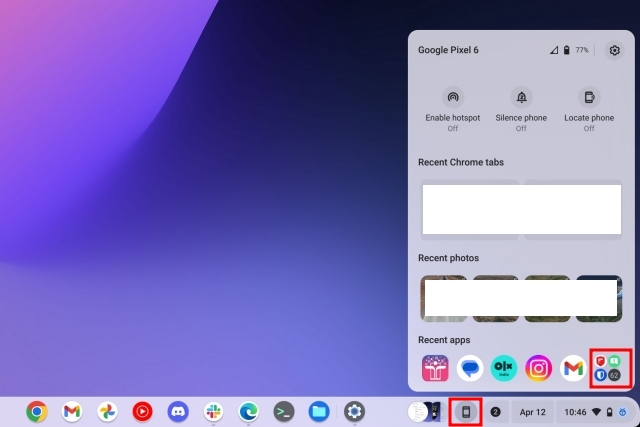
10. Ezután az „Alkalmazások a telefonról” listában kattintson arra az alkalmazásra, amelyet futtatni szeretne a Chromebookján.
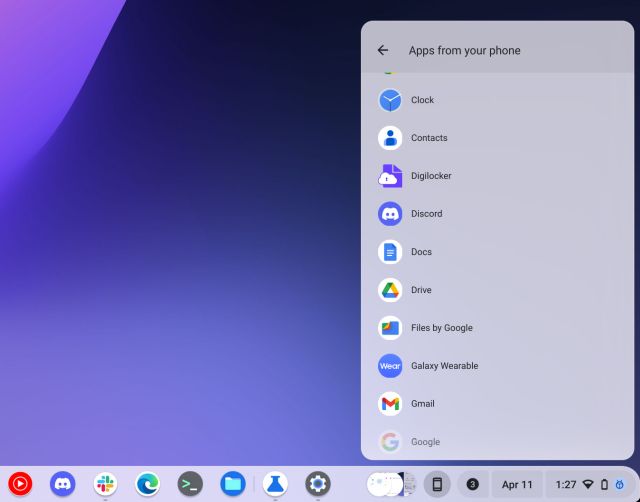
11. Végül az alkalmazás közvetlenül az Android telefonjáról a Chromebookra kerül, beleértve a hangot is. Vegye figyelembe, hogy az Android alkalmazás ablaka nem mozgatható, és jelenleg nem támogatja a fekvő módot.
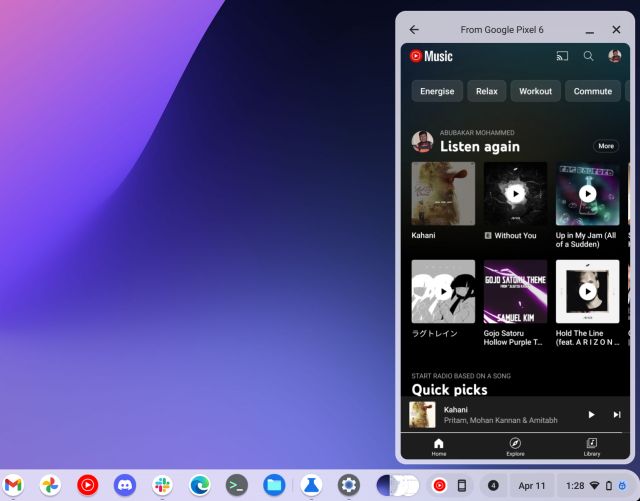
A telefon alkalmazásait streamelheti Chromebookján
Így streamelheti és használhatja telefonja alkalmazásait Chromebookján. Szerencsére a várakozási idő alacsony az alkalmazások streamelése közben, így valóban hasznos megoldás és kielégítő élmény. Még a hangot is közvetlenül a Chromebookon játssza le, így hangüzeneteket is hallgathat. Mindegy, ez mind tőlünk származik. Ha szeretné engedélyezni az Élő feliratozást Chromebookján, kövesse a linkelt oktatóanyagunkat. Ha további ilyen Chrome OS-tippeket és trükköket szeretne megtudni, keresse fel válogatott listánkat. Végül, ha bármilyen kérdése van, tudassa velünk az alábbi megjegyzés részben.
Szólj hozzá!
Tavaly az MSI piacra dobta a Titan GT77-et Intel Core i9-12900HX és RTX 3080 Ti Laptop GPU-val, és ez volt a bolygó legerősebb játékra szánt laptopja. Ez volt a legnehezebb a nehéz ütősök között […]
Néhány hónap telt el az iPhone 14-es sorozat megjelenése óta, és jól bebizonyosodott, hogy ez a Pro modellek éve. De ha a fodros profikat szeretnéd választani, akkor az összeget ki kell üríteni […]
A Wondershare az elmúlt évek során a legjobb szoftvereket és eszközöket fejleszti életünk és kreatív törekvéseink egyszerűsítésére. Különösen a Wondershare Filmora kapott számos elismerést. Ő kapta a Video Editing Leader díjat […]